آموزش 3D MAX
| اینم از آموزش مدلینگ ماشین كه خیلی از نكات مكس در این آموزش گفته شده و شما با انجام این تمرین میتونید ماشینهای دیگه ای هم برای خودتون بسازید.خوب، شروع میکنیم
:::قسمت اول ::  آموزشی از وب سایت چاپ رازک https://chaprazak.com برای ساخت ماشین ما به blueprint نیاز داریم.(blueprint همان عکسهایی هستند که سه یا چهار طرف ماشین را نمایش میدهند) 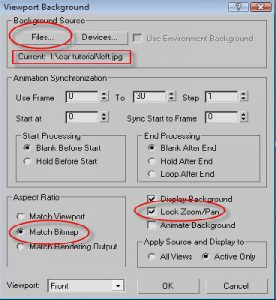 آموزشی از وب سایت چاپ رازک https://chaprazak.com برای اینکه از تنظیم بودن blueprint مطمعن شوید یک box ایجاد کنید،به طوری که از هر نما عکس ماشین مماس با آن باشد. اگر مثل تصویر زیر شد بدون شک blueprint شما تنظیم است میتوانید کار را شروع کنید.  آموزشی از وب سایت چاپ رازک https://chaprazak.com حال برای شروع شما باید یک plane ایجاد کنید،length segs وwidth segs را برابر با ۱ قرار دهید و آن را طبق تصویر با گلگیر جلوی ماشین مچ کنید. 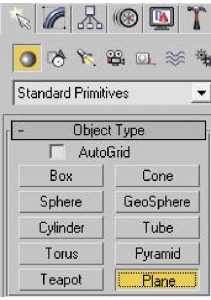 آموزشی از وب سایت چاپ رازک https://chaprazak.com 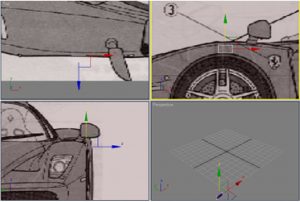 آموزشی از وب سایت چاپ رازک https://chaprazak.com سپس روی آن کلیک راست کنید و گزینه ی convert toconvert to editable poly را انتخاب کنید. 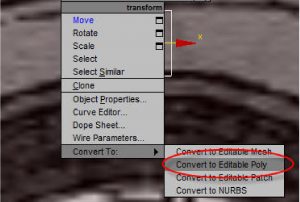 آموزشی از وب سایت چاپ رازک https://chaprazak.com سپس بر روی + کنار editable poly کلیک کنید و vertex را انتخاب کنید. سپس vertex های بالای جسم را طبق تصویر جا به جا کنید تا با blueprint جور شود. 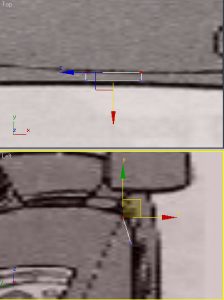 آموزشی از وب سایت چاپ رازک https://chaprazak.com حال گزینه ی Edge را به جای vertex انتخاب کنید. 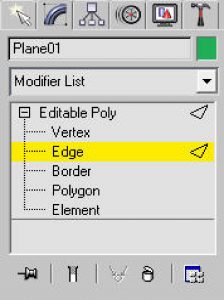 آموزشی از وب سایت چاپ رازک https://chaprazak.com سپس طبق تصویر edge کناری را انتخاب کنید و با گرفتن کلید shift آنرا جا به جا کنید.چنان که مشاهده میکنید یک نوع کپی صورت می گیرد که باعث پیشرفت جسم تا نقطه ی دلخواه می شود. این کار را ادامه دهید تا قسمت جلویی گلگیر تشکیل شود. قسمت عقب گلگیر نیز به همین ترتیب ساخته می شود. و به همین ترتیب: حالا برای ساخت قسمت روی گلگیر در حالت edge قرار بگیرید و یکی از edge های با لایی جسم را انتخاب کنید. 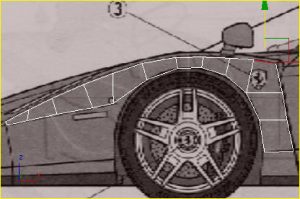 آموزشی از وب سایت چاپ رازک https://chaprazak.com سپس از قسمت selection ؛ loop را کلیک کنید. 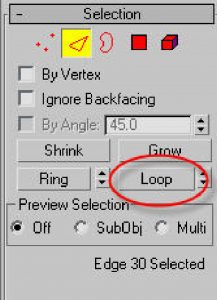 آموزشی از وب سایت چاپ رازک https://chaprazak.com 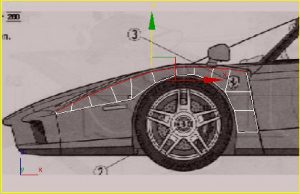 آموزشی از وب سایت چاپ رازک https://chaprazak.com حال طبق تصویر با گرفتن shift و جا به جا کردن edge ها آنها را در وضعیتی مشابه تصویر قرار دهید.  آموزشی از وب سایت چاپ رازک https://chaprazak.com دو باره این کار را انجام دهید.سپس برای تنظیم آن در حالت vertex قرار بگیرید و vertex ها را طبق تصویر تنظیم کنید. این کار را یک بار دیگر تکرار کنید.در صورتی که دچار سر در گمی شدید یعنی به خاطر شلوغی نتوانستید به درستی کار را ادامه دهید می توانید با hide کردن قسمتی از بدنه که نیازی به آن ندارید صحنه را خلوت کرده و پس از اتمام کار آن را نمایان کنید.برای این کار در حالت polygon قرار بگیرید ، جا هایی که می خواهید مخفی کنید را انتخاب کنید و بر روی hide selection کلیک کنید.  آموزشی از وب سایت چاپ رازک https://chaprazak.com 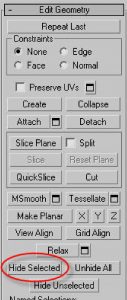 آموزشی از وب سایت چاپ رازک https://chaprazak.com سپس vertex ها را تنظیم کنید تا مانند تصویر شود. 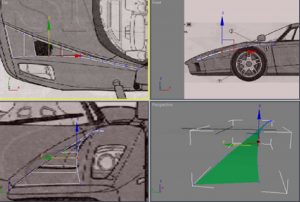 آموزشی از وب سایت چاپ رازک https://chaprazak.com سپس دوباره در حالت polygon قرار بگیرید و با کلیک بر روی unhide All قسمت هایی را که مخفی کرده بودید دوباره نمایان کنید.  آموزشی از وب سایت چاپ رازک https://chaprazak.com ادامه دارد… تهیه شده توسط یاسر نوروزی
|



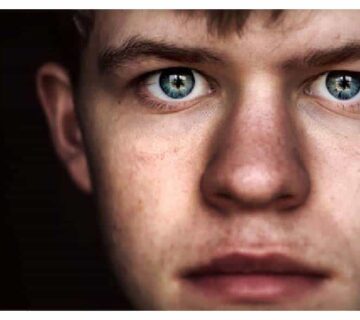

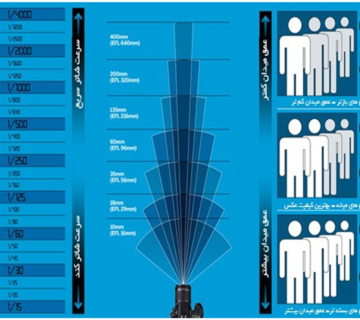
بدون دیدگاه